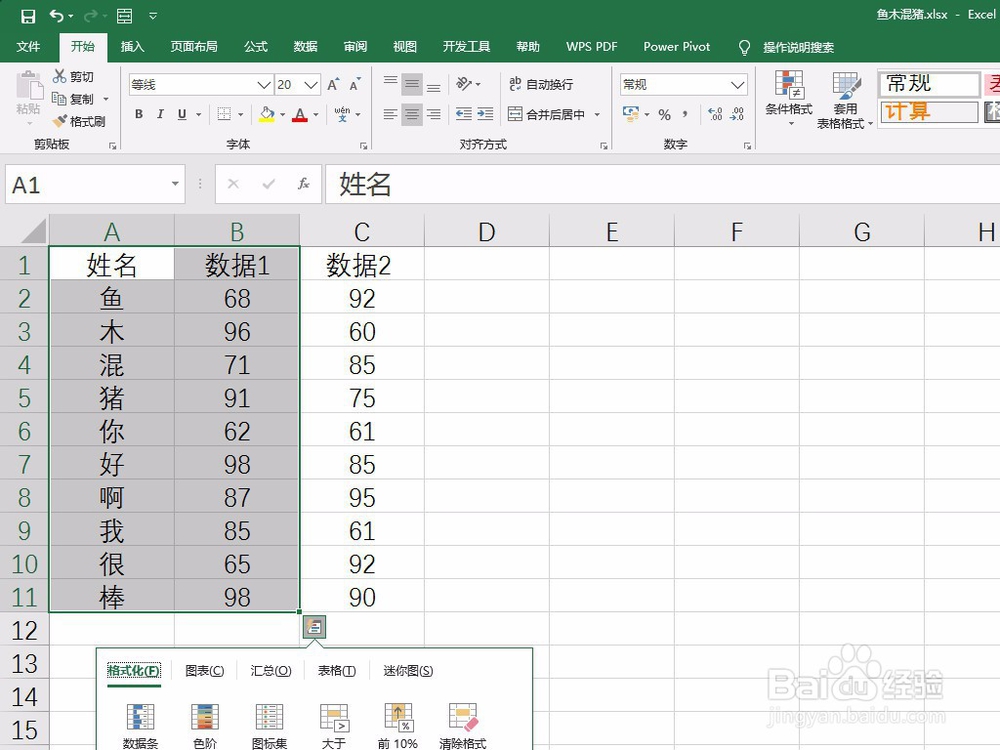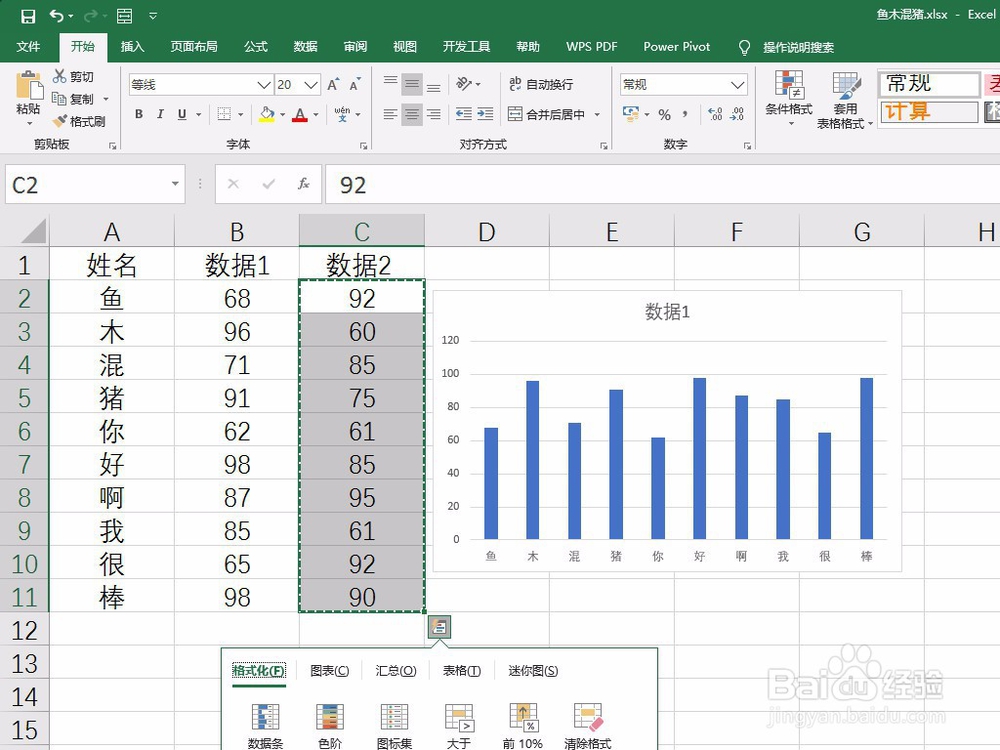1、首先,选择要制作柱形图的数据区域,如下图所示。
2、然后点击“插入”菜单中的“插入柱形图”,如下图所示,从中可以选择要插入的柱形图亿姣灵秀类型,其中有“簇状柱形图”,“堆积柱形图”和“百分比堆积柱形图”,还有三维柱形图,根据需要选择一种即可。
3、这里选择了普通的“簇状柱形图”,就在Excel中做好了柱形图。如果想要在柱形图中再插入新的一列柱形,则选择数据区域,Ctrl+C复制,如下图所示。
4、选择选择插入的柱形图,按下Ctrl+V粘贴,就在柱形图中插入了新的一列柱形图,如下图所示。
5、如果想要添加数据标签,只需要右键点击柱形,选择“添加数据标签”,如下图所示,就在柱形上方填了数据标签,如下图所示。